Introduction
Ce document décrit l'utilisation du portail RACER dans la création de modèles de configuration pour les radios Cisco Ultra-Reliable Wireless Backhaul (CURWB).
Portail RACER
CURWB RACER est un serveur centralisé hébergé dans le cloud qui peut être utilisé pour le provisionnement de l'ensemble du système CURWB, y compris la configuration, la mise à niveau du micrologiciel et l'activation du plug-in.
Il permet d'effectuer toute la configuration radio dans un seul volet et de la télécharger sur les radios en temps réel ou hors connexion. RACER prend en charge presque toutes les options de configuration (de base et avancées).
RACER peut être utilisé pour créer des modèles de configuration. Fournissez au modèle les valeurs de paramètre requises pour créer des configurations radio et les appliquer à plusieurs périphériques CURWB du même type.
Les configurations créées dans RACER peuvent être appliquées à la radio en mode en ligne (si les périphériques CURWB ont un accès Internet) ou hors ligne (si les périphériques CURWB n'ont pas d'accès Internet).
Il est conçu pour répliquer facilement la configuration sur plusieurs radios sans les configurer manuellement.
Pour configurer les radios via le portail RACER à l'aide de modèles de configuration, il est nécessaire de disposer d'une version minimale du micrologiciel :
Version 2.3.0 ou ultérieure (passerelles FM10000)
Version 1.6.0 ou ultérieure (passerelles FM1000 et FM10000 Gen1)
Version 1.2.7 ou ultérieure (radios FM PONTE)
Version 7.9 ou ultérieure (1200 VOLO pour radios Gen2)
Version 7.5.2 (1200 VOLO pour les radios Gen1)
Version 8.6 ou ultérieure (toutes les variantes 3200 et 4200)
Version 9.4 ou ultérieure (toutes les variantes 3500 et 4500)
Modèles de configuration
L'utilisation de RACER pour configurer les radios permet de créer un processus simple et rationalisé, d'économiser du temps et d'échanger facilement les radios en cas de panne radio.
Lorsque plusieurs radios d'une configuration ont des configurations similaires, un seul gabarit peut être créé et appliqué aux radios en même temps, et des ajustements mineurs peuvent être effectués ultérieurement.
Une configuration peut être appliquée à n'importe quel périphérique CURWB hérité compatible RACER à l'aide de deux méthodes :
- Création et application d'un modèle de configuration personnalisé pour la radio.
- Utilisation par Cisco d'un modèle de configuration prédéfini qui peut être modifié en fonction des besoins spécifiques du déploiement.
Pour accéder à RACER, connectez-vous au portail des partenaires et sélectionnez RACER.
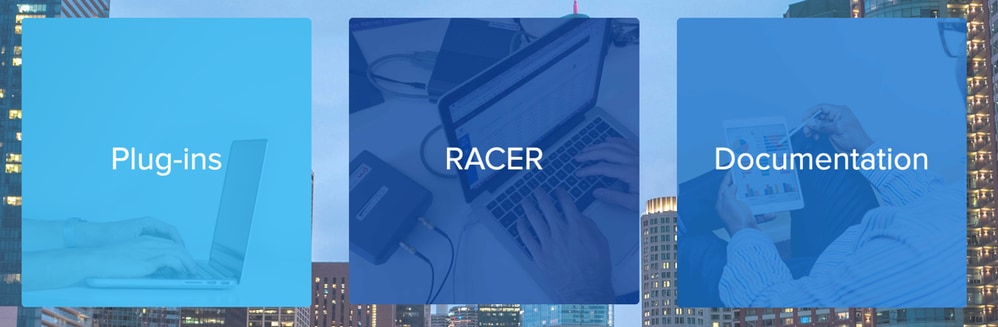
Une fois que vous avez sélectionné RACER, vous pouvez accéder à l'onglet « Configuration Templates » :
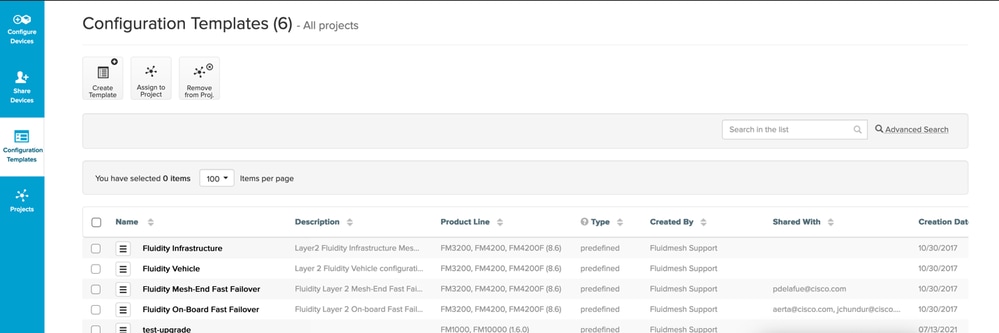
À ce stade, vous pouvez voir les modèles de configuration prédéfinis à l'écran. Vous pouvez les modifier en fonction des besoins de votre projet.
Génération de modèles de configuration personnalisés
- Cliquez sur Créer un modèle en haut de l'écran.
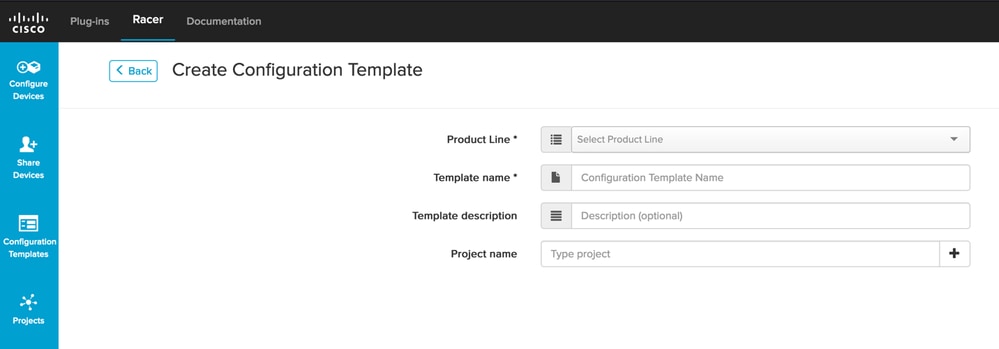
- Sélectionnez la ligne de produits appropriée pour créer le modèle de configuration et ajoutez un nom et une description pour le modèle. Il est également recommandé de regrouper les modèles de configuration dans les projets auxquels les radios sont ajoutées.
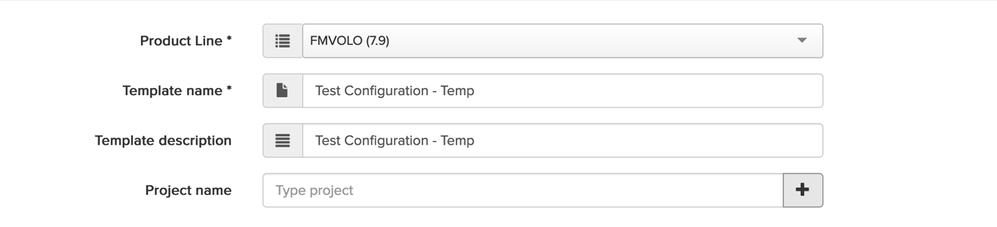
- Cet article traite de la création d'un modèle pour FMVOLO avec le microprogramme 7.9 comme exemple.
- Une fois le produit sélectionné, les champs de configuration associés sont renseignés.
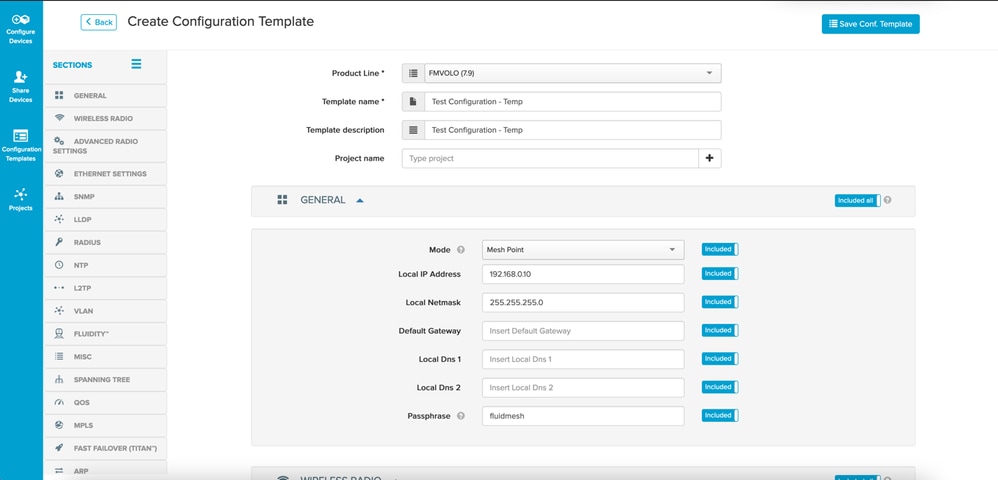
- Les champs de configuration sont regroupés avec d'autres champs associés sous différentes sections. En fonction de vos besoins, des sections entières ou des champs individuels peuvent être inclus/exclus.
Par exemple, si vous souhaitez que vos radios ne modifient pas l'adresse IP lorsque le modèle de configuration est appliqué, le champ Adresse IP locale peut être Exclu. Par défaut, toutes les sections sont incluses.
- Vous pouvez ensuite parcourir individuellement les différentes sections pour ajouter le modèle requis.
- Une fois le modèle de configuration terminé, cliquez sur Save Conf. Modèle en haut à droite de l'écran pour l'enregistrer.


- Vérifiez le modèle répertorié sous l'onglet Modèles de configuration.
- Vous pouvez également partager les modèles de configuration avec d'autres membres de votre équipe. Sélectionnez les modèles de configuration que vous souhaitez partager et cliquez sur le bouton Share Template en bas de l'écran pour partager. Vous pouvez également sélectionner des privilèges utilisateur pour autoriser l'accès en lecture seule ou l'accès Modifier et enregistrer.
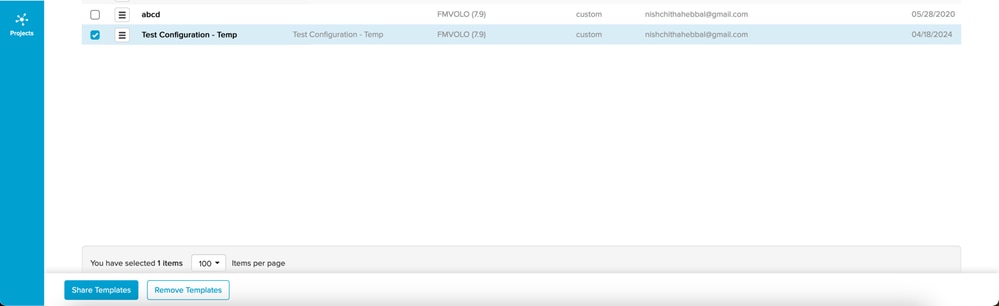
Modification du modèle de configuration prédéfini
Si vous souhaitez utiliser l'un des modèles de configuration prédéfinis déjà disponibles, il est conseillé de les dupliquer en premier. Ces modèles de configuration prédéfinis sont destinés à des scénarios communs spécifiques, mais peuvent être modifiés selon les besoins.
Cliquez sur l'icône déroulante en regard du modèle de configuration et sélectionnez Duplicate Template pour créer une copie.
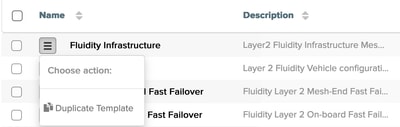
Vous pouvez enregistrer le doublon et modifier les champs selon vos besoins.
Mode hors connexion
Une fois qu'un modèle de configuration est enregistré, il peut être appliqué aux radios de la même ligne de produits, qui sont déjà affectées à votre compte.
Vous pouvez le faire à partir de l'onglet Configure Devices sous RACER.
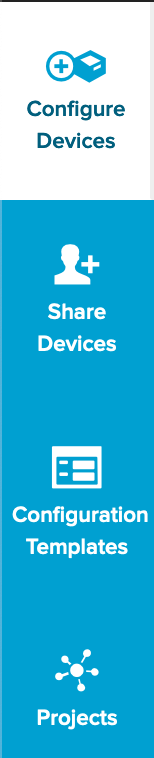
- Sélectionnez le ou les périphériques auxquels vous souhaitez appliquer le modèle. Une fois sélectionné, cliquez sur Apply Template en haut.

- Une fois que vous avez cliqué sur ce bouton, vous pouvez sélectionner la configuration dans le menu déroulant et cliquer sur Apply Template (Appliquer le modèle).
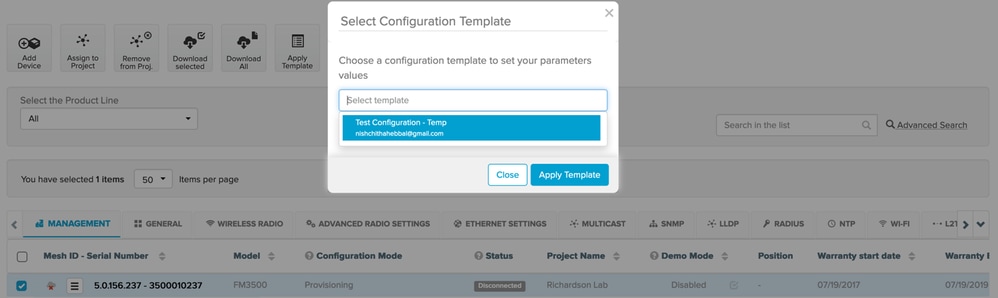
- Une fois le modèle appliqué, l'icône (en regard des radios sélectionnées) change pour refléter les modifications apportées à la configuration en fonction du modèle.

- Si à ce stade, des champs de configuration particuliers doivent être modifiés pour des radios individuelles, comme l'adresse IP, ils peuvent toujours être modifiés en naviguant vers la section correspondante de Configurer les radios.


- L'icône astérisque ( * ) apparaît en regard de tout paramètre de configuration modifié. Une fois que tous les champs ont été modifiés selon vos besoins, cliquez sur Save en bas pour enregistrer les modifications.

- Une fois la configuration enregistrée, l'icône en regard des radios reflète la mise à jour.

- À présent, le fichier de configuration mis à jour pour le(s) périphérique(s) peut être téléchargé localement, en sélectionnant les radios et en cliquant sur Download Selected dans la partie supérieure.
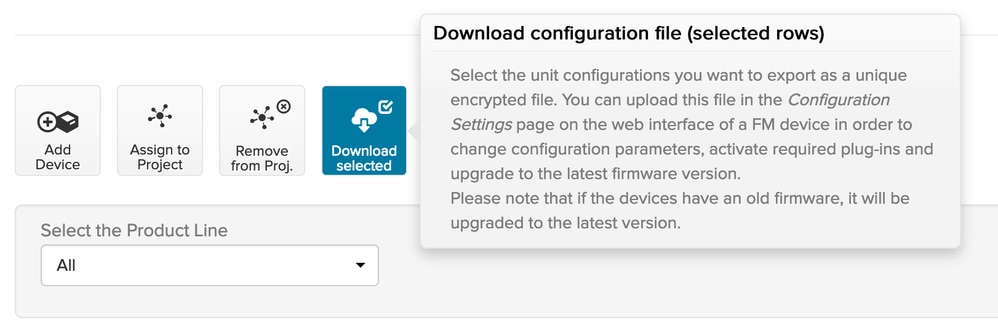
- Ceci crée un fichier d'extension .fmconf. Si plusieurs périphériques ont été sélectionnés, le même fichier peut être téléchargé vers tous les périphériques sélectionnés. Le fichier peut être téléchargé localement sur les radios à partir de l'onglet RACER de l'interface graphique utilisateur.
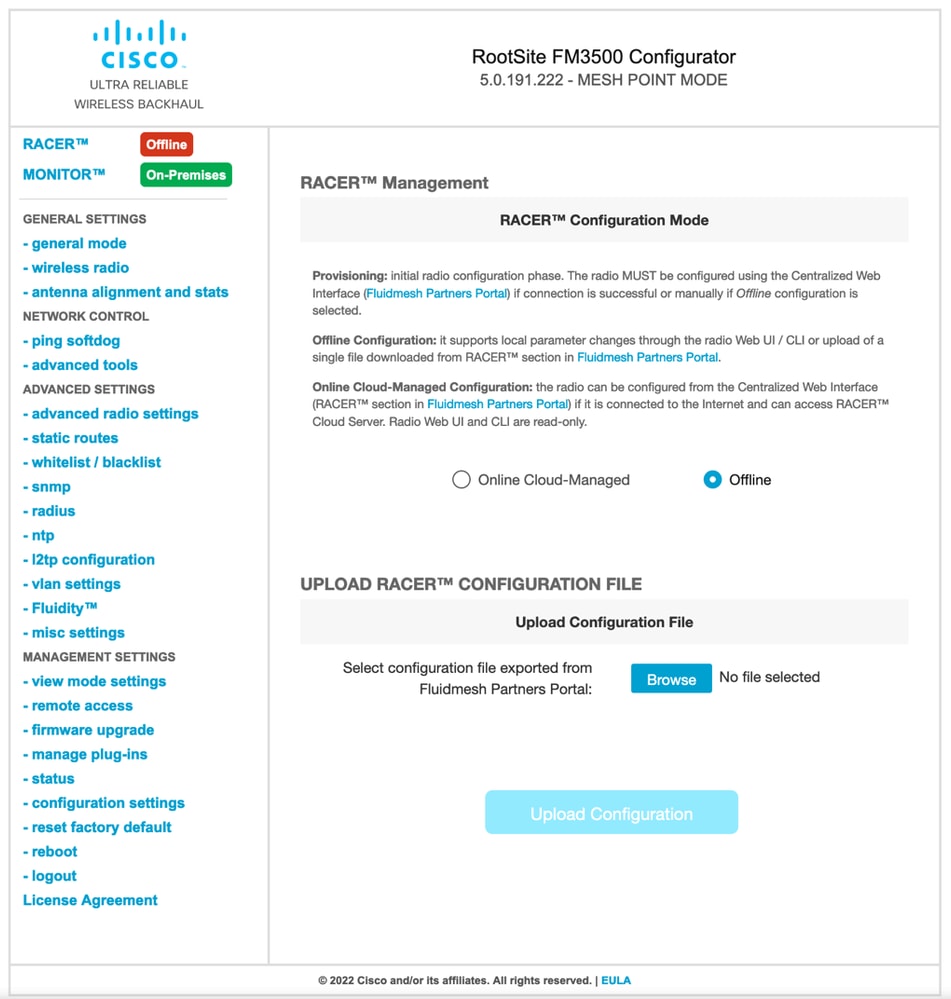
Mode en ligne
- Si vous utilisez le mode RACER Online, les étapes sont les mêmes pour créer et appliquer les modèles de configuration.
- Une fois la configuration appliquée, si le périphérique a un accès à Internet et est connecté à RACER, la configuration peut être appliquée en cliquant sur l'icône Apply à côté de l'option.

- Cette opération met automatiquement à jour la configuration de l'émetteur-récepteur et l'émetteur-récepteur redémarre. Elle est accessible à partir de la configuration mise à jour.

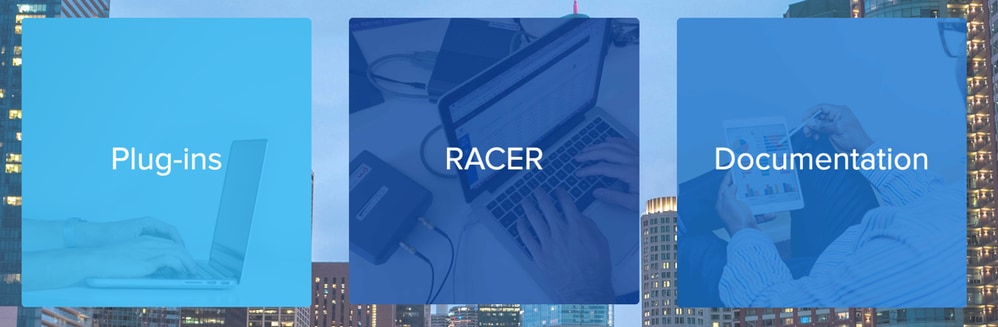
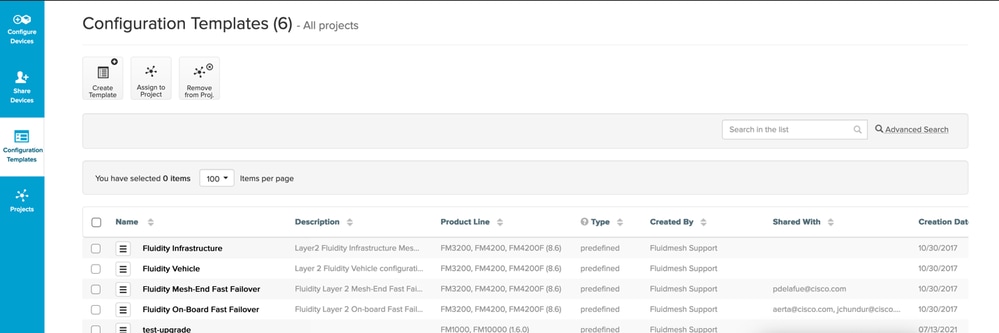
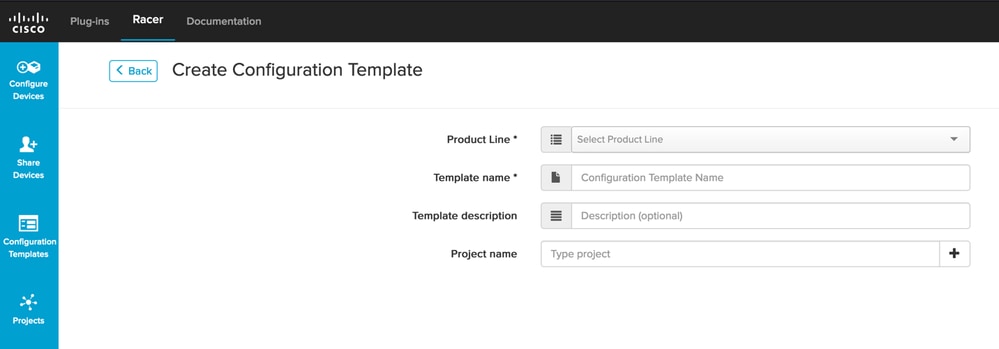
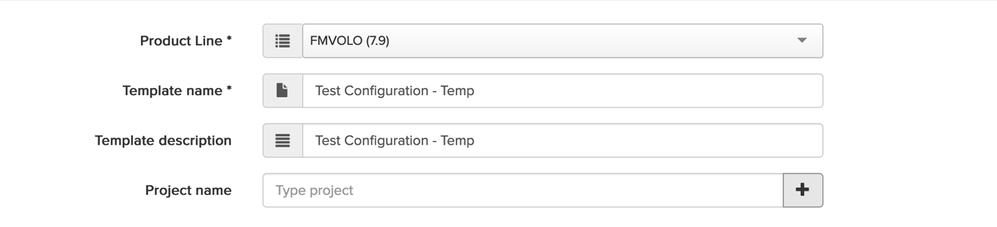
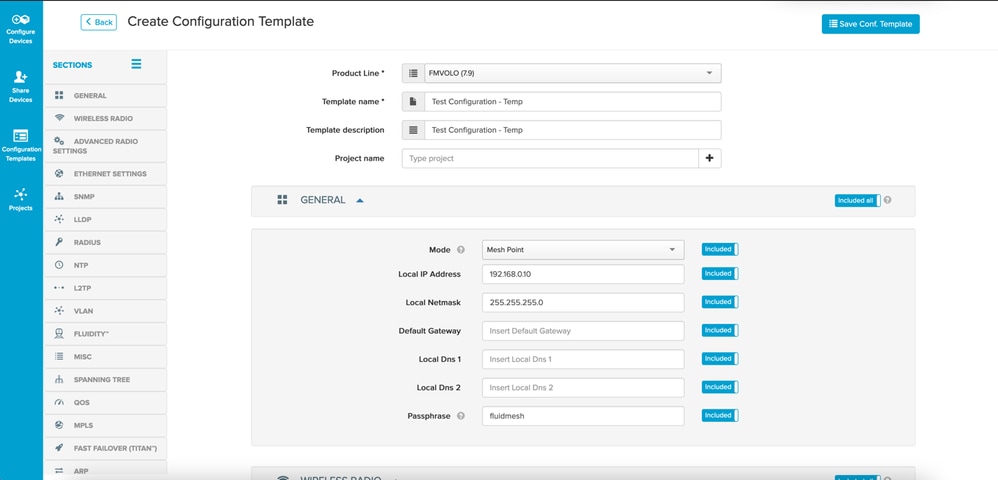


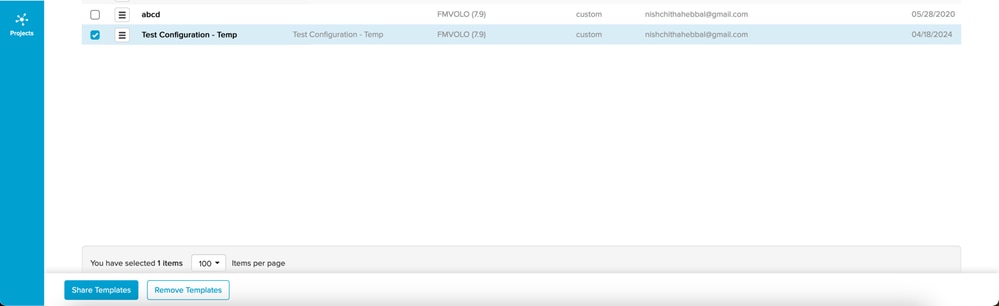
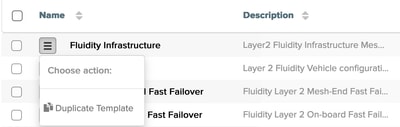
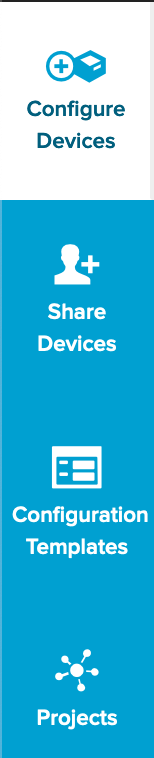

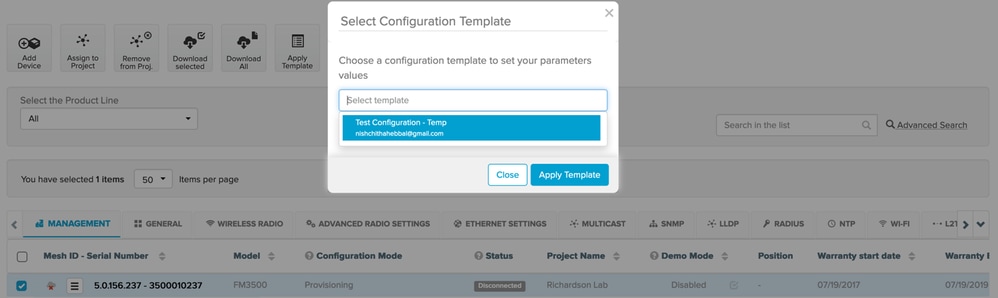





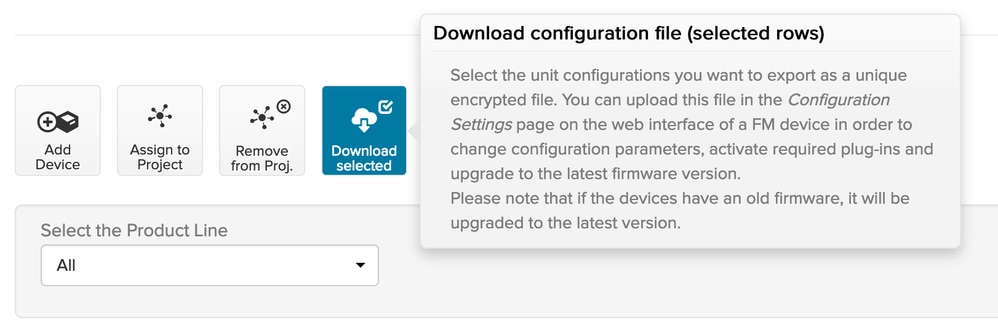
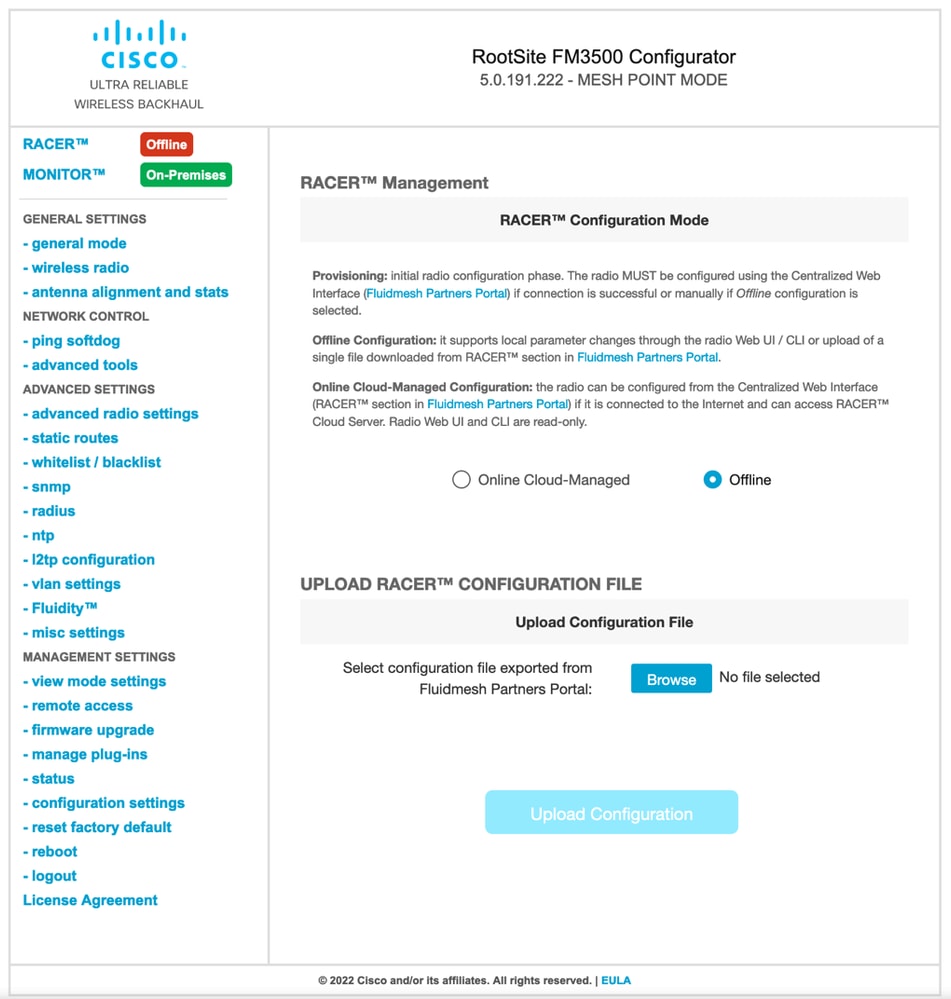

 Commentaires
Commentaires